Strategy One
ダッシュボードで縦スクロールを有効にする
ダッシュボードで縦スクロールを使用するには、2 つの方法があります:
キャンバスを拡張してより多くのコンテンツをダッシュボード ページに追加
ダッシュボード デザイナーは、すでに完全に書式設定されたページに追加のコンテンツを追加しなければならない場合があります。ページの下部に余白を追加することで、サイズを変更しなくてもビジュアリゼーションなどを簡単に追加できます。
詳しくは、以下の動画をご覧ください。
この機能は自由形式レイアウト専用です。自動レイアウトはコンテンツを追加すると自動的にページを調整するため、このワークフローは必要ありません。
-
[内容] ペインで、ページを右クリックし、[ページを書式設定] を選択します。
-
最小ページ高を設定することで、キャンバスを拡張します。これにより、既存のデザインの縦横比を変えなくてもコンテンツの下に余白を追加できます。
レスポンシブ デザインで縦スクロールを有効化
ダッシュボードは、ブラウザーのウィンドウ サイズに自動的に合わせるように構築されます。多くの場合、これが理想的であり、これ以上のカスタマイズは必要ありません。
しかし、以下のようなシナリオでは、ページ レベルで縦スクロールを有効することもできます。
- 大きなモニターでダッシュボードをデザインし、小さな画面、特にモバイル デバイスでは、コンテナーが埋もれているように表示したくない場合。
- 長編のインフォグラフィックスを作成している場合。
表示KB484610縦スクロールを有効化したダッシュボード設計のベスト プラクティスの詳細をご覧になれます。
- [内容] ペインで、ページを右クリックし、[ページを書式設定] を選択します。
-
最小ページ高を設定することで、キャンバスを拡張できます。入力したピクセル値より解像度の低い画面で見た場合、スクロール バーが表示されます。[フォーマット] パネルで、[最小高さ] のチェックボックスを有効にし、ピクセル値を入力します。
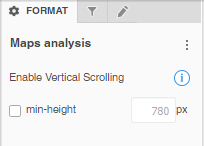
縦スクロールの動きを下記の動画で確認してください。
